Mit der Einführung von iOS 10 hat Apple die Pforten der Nachrichten-App für Entwickler weit geöffnet. Dies ermöglicht es, dass speziell zugeschnittene Applikationen direkt in die Nachrichten-App integriert werden können. Nutzer profitieren davon, indem sie beispielsweise formatierte Texte versenden, im Internet recherchieren oder viele andere Funktionen direkt aus der App heraus nutzen können. Diese Neuerung wurde von Apple besonders stark gefördert, was zu einer Vielzahl von neuen Features führt, deren Überblick und Nutzung eine Herausforderung darstellen kann. Für all jene, die sich mit der Welt der Nachrichten-Apps vertraut machen möchten, bietet dieser Leitfaden eine umfassende Anleitung zum Herunterladen, Verwenden und Verwalten dieser Anwendungen.
Der Bezug von Nachrichten-Apps
Die Nachrichten-App bietet von Haus aus eine Grundausstattung an Stilen und Effekten. Wer mehr möchte, muss sich zusätzliche Apps beschaffen. Diese finden Sie direkt innerhalb der Nachrichten-App selbst.
Die Schaltfläche, um eine neue Nachricht zu beginnen, befindet sich in der Nähe des Texteingabefeldes. Dort finden Sie drei Symbole, eines davon ähnelt dem App Store-Icon. Wenn Sie darauf tippen, wird die Tastatur ausgeblendet und die verfügbaren Apps werden sichtbar. In der unteren linken Ecke sehen Sie ein Raster-Symbol; auch dieses ist anzutippen.
Nun sehen Sie eine Liste aller Apps, die Sie bereits heruntergeladen und für die Nutzung in Nachrichten aktiviert haben. Um weitere hinzuzufügen, klicken Sie auf das Plus-Symbol mit der Aufschrift „Store“.
Ein neues Fenster öffnet sich, in dem alle für die Nachrichten-App entwickelten Anwendungen angezeigt werden. Um Details zu einer bestimmten App zu sehen, tippen Sie diese an. Der Button „Laden“ initiiert den Download. Vorher müssen Sie Ihr Apple-ID-Passwort oder Touch ID bestätigen.

Es ist auch möglich, Apps aus dem regulären App Store herunterzuladen, die Nachrichten-Funktionalitäten anbieten. Die Vorgehensweise im Nachrichten-App-Store ist jedoch effizienter, da sie eine direkte Auswahl an speziell dafür entwickelten Apps bietet. Einige Apps können sowohl außerhalb der Nachrichten-App als auch mit integrierten Nachrichten-Funktionen arbeiten.
Verwaltung der Nachrichten-Apps
Sie haben die Kontrolle darüber, welche Apps im Nachrichten-Apps-Bereich angezeigt werden und in welcher Reihenfolge. Um Apps zu aktivieren oder zu deaktivieren, öffnen Sie einen Nachrichtenverlauf und tippen Sie auf das App Store-Symbol neben dem Texteingabefeld.
Tippen Sie auf das Raster-Symbol in der unteren linken Ecke. Das App Store-Popup wird erscheinen. Hier finden Sie zwei Reiter: „Empfohlen“ für vorgeschlagene Apps und „Verwalten“ für die Verwaltung der vorhandenen Apps. Wechseln Sie zum „Verwalten“-Reiter.
Wie schon erwähnt, können Sie Apps auch aus dem App Store herunterladen, die Nachrichten-Funktionen bieten. Damit solche Apps automatisch in der Nachrichten-App erscheinen, aktivieren Sie die Option „Apps automatisch hinzufügen“.
Um Apps zu aktivieren oder zu deaktivieren, benutzen Sie den entsprechenden Schalter. Wenn Sie die Reihenfolge ändern oder Apps entfernen wollen, kehren Sie zurück zum App-Bedienfeld in der Nachrichten-App. Halten Sie das App-Icon gedrückt, bis es zu wackeln beginnt. Ähnlich wie auf dem Homescreen können Sie die App nun durch Antippen des „Schließen“-Symbols entfernen oder durch Verschieben neu anordnen.
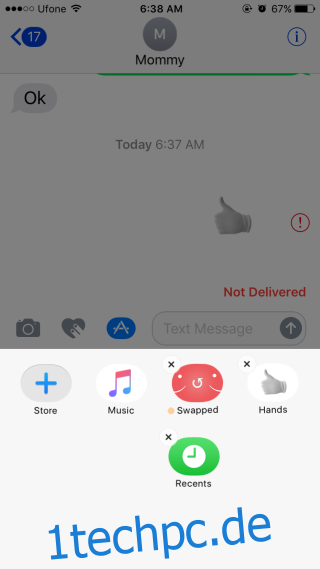
Die Verwendung von Apps innerhalb der Nachrichten
Um eine App zu verwenden, tippen Sie auf das App Store-Symbol neben dem Texteingabefeld. Im App-Bedienfeld durchsuchen Sie nun Ihre hinzugefügten Apps. Jede App hat ihre eigene Benutzeroberfläche, die vollständig in diesem Bedienfeld integriert ist. Interagieren Sie mit der App, indem Sie auf Buttons oder andere UI-Elemente tippen.